Si të çaktivizoni llogarinë WhatsApp

Megjithëse WhatsApp është një mjet i shkëlqyeshëm për t'u pasur, mund ta gjeni veten duke dashur të hiqni qafe llogarinë tuaj. Thjesht çinstalimi i aplikacionit nuk e heq
Ky aplikacion ndër-platformë mund të përdoret në Android dhe macOS për të dërguar një mesazh me lehtësi. WhatsApp është një nga aplikacionet e para ndër-platformë që mbështet ngjitësit e animuar. Ndiqni këto hapa për të përdorur ngjitëse të animuara në WhatsApp për desktop.
WhatsApp, në thelbin e tij, është një aplikacion celular. Në fillim, nëse përdoruesit e desktopit donin të hynin në aplikacion nga kompjuterët e tyre, përdoruesi duhej të shkonte në web.whatsapp.com dhe më pas ta çiftonte atë me telefonin e tyre nëpërmjet kodit QR. Sidoqoftë, kohët e fundit, zhvilluesit krijuan një aplikacion të duhur të pavarur desktop për WhatsApp.
Të dy versionet celulare dhe desktopi funksionojnë pothuajse njësoj.
Nëse keni vendosur të përdorni versionin e desktopit, ju lutemi shkarkoni aplikacionin nga këtu , më pas instaloni në desktopin tuaj përpara se të vazhdoni.
Versioni i desktopit WhatsApp nuk i mbështet automatikisht ngjitësit e animuar. Pra, duhet ta shkarkoni nga versioni celular. Versioni i desktopit do të njohë automatikisht shkarkimin dhe do t'ju lejojë të përdorni ngjitësit e animuar.
Hapni WhatsApp në telefonin tuaj Android ose iOS.
Në bar tekst, takoni ikonën smiley.
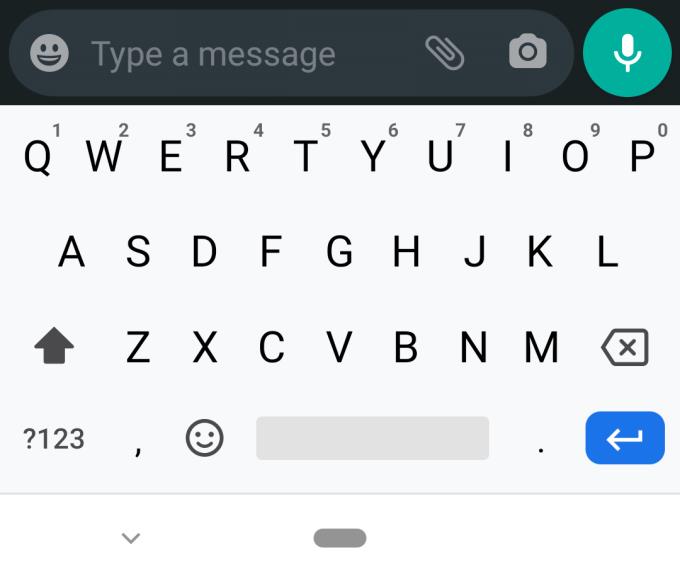
Në fund-më tab, trokitje e lehtë stickers ikonë e vendosur në anën rightmost.
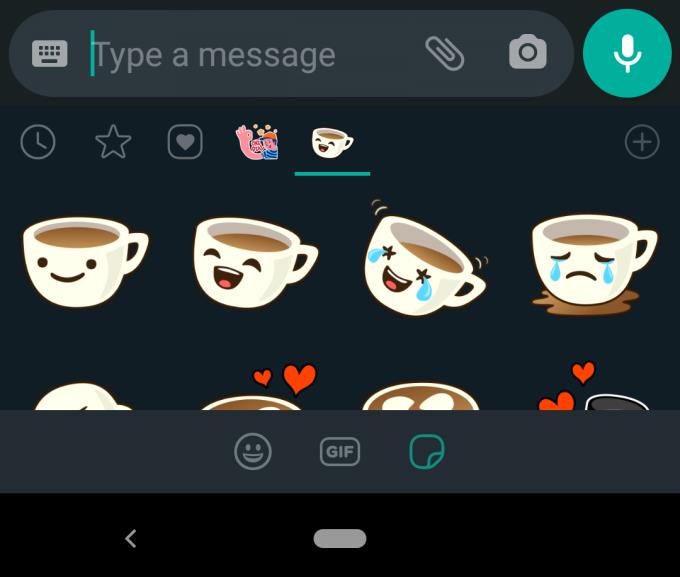
Prekni ikonën plus në anën më të djathtë, pikërisht poshtë butonit të madh të dërgimit.
Zgjidhni dhe shkarkoni ngjitësit që dëshironi. Stickers animuar do të ketë një 'play' ikonë të vogël në krye të butonit shkarko.
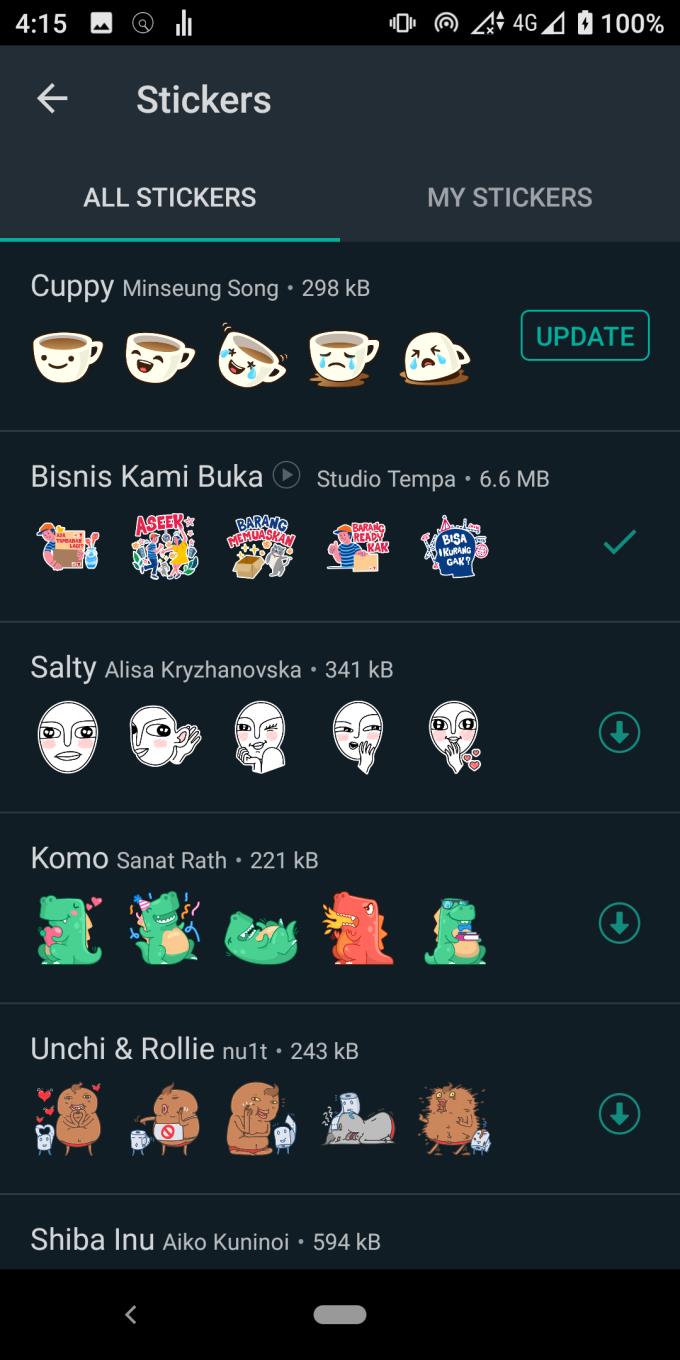
Në pajisjen tuaj celulare, prekni Cilësimet në këndin e sipërm djathtas, më pas prekni Web WhatsApp.
Prekni ikonën plus në këndin e sipërm djathtas për të aktivizuar modalitetin e skanimit QR.
Shkoni te web.whatsapp.com ose aplikacioni i desktopit WhatsApp , më pas skanoni kodin QR me telefonin tuaj.
Jo vetëm që mund të përdorni ngjitëse të ngarkuara paraprakisht në WhatsApp, por gjithashtu mund të krijoni ngjitësit tuaj për t'u përdorur. Kjo është e drejtë. Tani mund t'u bëni përshtypje miqve tuaj duke e kthyer macen tuaj të dashur, turin tuaj të preferuar ose fytyrën e tyre të bukur në një ngjitëse. Ja si ta bëni.
Shkarkoni Sticker.ly nga Google PlayStore dhe më pas hapeni.
Prekni butonin e madh plus që ndodhet në mes të poshtëm.
Zgjidhni foton që dëshironi të shndërroni në ngjitëse.
Redaktoni foton sipas dëshirës suaj.
Emërtoni ngjitësin tuaj.
Prekni ngjitësin tuaj dhe më pas prekni "Shto në WhatsApp".
Ja ku shkoni! Ngjitësja juaj e personalizuar është gati. Çfarë po pret? Dërgojeni te miqtë tuaj!
Një bisedë e mirë është një shkëmbim kuptimplotë dhe shprehës i informacionit. Ngjitësja e animuar e WhatsApp ju lejon të përfshiheni në këto biseda, duke shmangur më mirë keqkuptimet dhe duke e shijuar atmosferën e mesazheve tuaja.
Megjithëse WhatsApp tani ka një aplikacion të pavarur desktop, ju duhet të shkarkoni së pari ngjitëse të animuara nga celulari juaj WhatsApp. Por pastaj, pas kësaj, bota e ngjitësve të animuar është goca juaj e detit!
Megjithëse WhatsApp është një mjet i shkëlqyeshëm për t'u pasur, mund ta gjeni veten duke dashur të hiqni qafe llogarinë tuaj. Thjesht çinstalimi i aplikacionit nuk e heq
Për shumicën e përdoruesve të telefonit, përdorimi i aplikacioneve dhe sistemit të tyre me një skemë ngjyrash më të errët është më i këndshëm – është më i lehtë për sytë, më pak përçarës në një mjedis më të errët,
Për të dëgjuar mesazhe audio në WhatsApp pa e ditur dërguesi, dërgojani mesazhin dikujt tjetër ose aktivizoni "Modalitetin e aeroplanit".
Mësoni si t'i përgjigjeni një mesazhi specifik në Whatsapp.
Është një fakt i njohur që shumica e aplikacioneve në pronësi të Facebook tani kanë një veçori "Stories". Është gjithashtu i pranishëm në WhatsApp duke marrë formën "Statusi i WhatsApp". Fatkeqësisht, shumica e përdoruesve duhet të përdorin një pamje të ekranit.
Heqja e bisedave në WhatsApp mund t'ju japë qetësi kur keni tendencën të merrni shumë mesazhe. Ju përpiqeni të qëndroni në krye dhe të përgjigjeni sa më shumë që ju
Shtojini pak jetë ngjitëseve tuaja WhatsApp duke shtuar disa tinguj në to. Ja si.
A nuk e urreni kur i dërgoni dikujt një WhatsApp, dhe atij i duhet përgjithmonë të shikojë mesazhin? Ose po injorojnë mesazhet tuaja, ose po i injorojnë
Grupet në WhatsApp janë një mënyrë e shkëlqyeshme për të shkëmbyer informacione dhe për të biseduar me shumë njerëz në të njëjtën kohë… por midis mesazheve të padëshiruara dhe grupeve që jetojnë jashtë tyre.
Përpara vitit 2019, mënyra e vetme për të parandaluar që dikush të shtonte dikë tjetër në një grup ishte bllokimi personal i administratorëve të grupit. Kjo ka paraqitur të gjitha llojet e
Mësoni si të zbuloni nëse dikush ju ka bllokuar WhatsApp, Instagram ose Facebook.
Çfarë ndodh nëse nuk pranoni termat dhe kushtet e reja të WhatsApp? Nuk është e bukur.
Shihni nëse WhatsApp po ndan informacionin tuaj privat me Facebook që nga viti 2016. Megjithatë, ka një pritje tre-ditore.
Shihni sa e lehtë është të dërgoni mesazhe audio nga WhatsApp në Telegram dhe anasjelltas. Ndiqni këto hapa të thjeshtë për t'u ndjekur.
Bëjini mesazhet më të lehta për t'u lexuar duke zmadhuar tekstin në çdo bisedë WhatsApp. Shihni se si mund ta bëni këtë.
Nëse nuk mund të dërgoni fotografi, video ose skedarë të tjerë përmes WhatsApp, formati i skedarit mund të mos mbështetet. Ose kjo mund të jetë një defekt i përkohshëm.
Jepini secilit kontakt të WhatsApp tingullin e tij personal. Gjithashtu, shikoni se si mund të vendosni një tingull të ndryshëm njoftimi edhe për grupet.
Ruajtja e fotove që njerëzit ju dërgojnë në WhatsApp është vërtet e lehtë! Si parazgjedhje, të gjitha fotot që ju dërgohen ruhen gjithsesi në telefonin tuaj. Nëse jeni kthyer
Sigurohuni që të dini gjithçka që duhet të dini për mesazhet vetëshkatërruese në WhatsApp. Në këtë mënyrë, ju mund të vendosni nëse duhet ta ndani vërtet atë informacion të ndjeshëm.
Ky aplikacion ndër-platformë mund të përdoret në Android dhe macOS për të dërguar një mesazh me lehtësi. WhatsApp është një nga aplikacionet e para ndër-platformë për të mësuar se si të përdorni ngjitëse të animuara në WhatsApp për desktop me këtë tutorial të detajuar.
Mësoni si të identifikoni telefonuesit e panjohur dhe të shmangni telefonatat e padëshiruara me metodat më të mira.
Mësoni si të ndani emrat dhe mbiemrat në Excel duke përdorur formula të thjeshta ose funksionin Text to Columns. Këshilla të dobishme për MS Office
Mësoni hap pas hapi se si të çaktivizoni lidhjet e klikueshme në Notepad++ me këtë tutorial të thjeshtë dhe të shpejtë.
Shmangni shfaqjen e një shfaqjeje në Up Next në Apple TV+ për t'i mbajtur të fshehta shfaqjet tuaja të preferuara nga të tjerët. Këtu janë hapat.
Zbuloni se sa e lehtë është të ndryshoni fotografinë e profilit për llogarinë tuaj Disney+ në kompjuterin tuaj dhe pajisjen Android.
Po kërkoni alternativa të Microsoft Teams për komunikime pa mundim? Gjeni alternativat më të mira të Microsoft Teams për ju në 2023.
Ky postim ju tregon se si të shkurtoni videot duke përdorur mjete të integruara në Microsoft Windows 11.
Nëse e dëgjoni shumë fjalën Clipchamp dhe pyesni se çfarë është Clipchamp, kërkimi juaj përfundon këtu. Ky është udhëzuesi më i mirë për të zotëruar Clipchamp.
Me Regjistruesin falas të zërit mund të krijoni regjistrime pa instaluar një softuer të palës së tretë në kompjuterin tuaj Windows 11.
Nëse dëshironi të krijoni video mahnitëse dhe tërheqëse për çfarëdo qëllimi, përdorni softuerin më të mirë falas të redaktimit të videove për Windows 11.


























